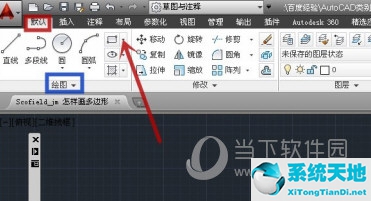AutoCAD2018是一款非常专业的绘图软件。许多用户表示,他们不知道如何通过这个软件来绘制中心线。下面就通过这篇文章给大家介绍一下,一起阅读吧!
首先,打开AutoCAD2018软件
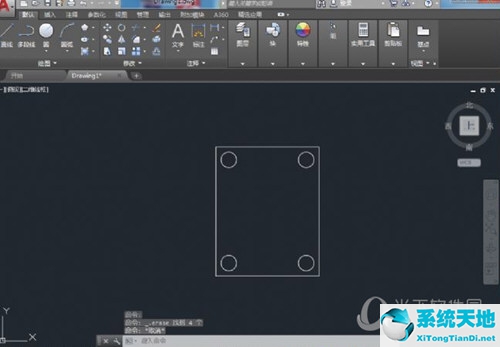
二、绘制如下图所示的图形。
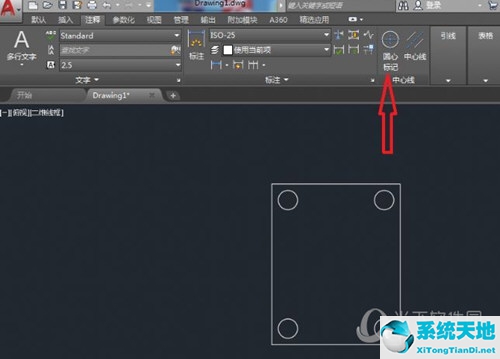
第三,在“笔记”菜单下找到“居中标记”命令。
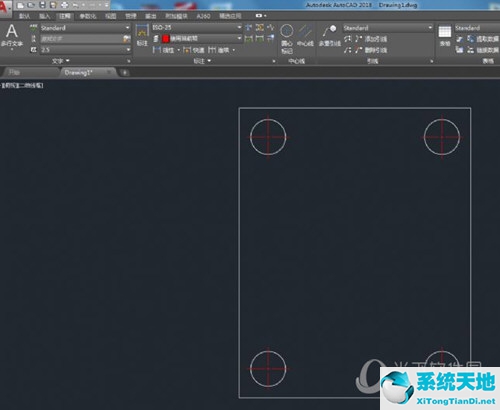
选择圆,即画圆的中心线。
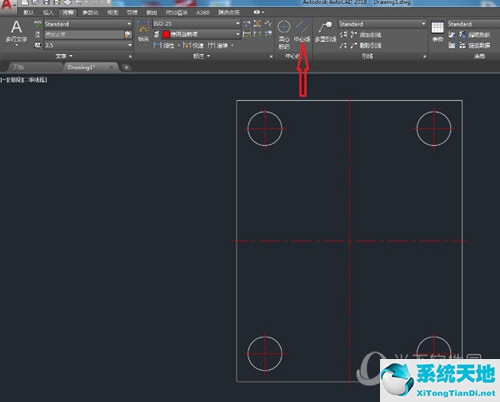
第四,在“笔记”菜单下找到“中心线”命令。选择一个对称图形的两条平行线,即在两条平行线之间画中心线。
好了,以上就是边肖为大家带来的关于“如何在AutoCAD2018中画中心线”这个问题的全部答案。希望能帮到你。